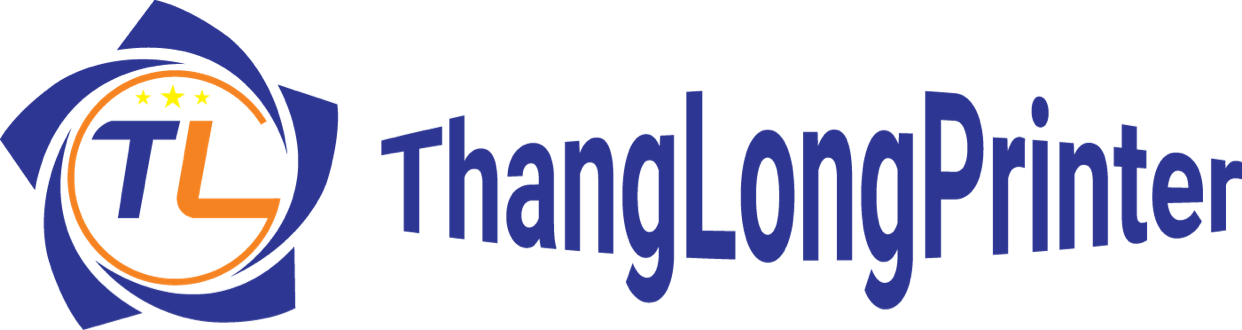Tổng hợp các nguyên nhân lỗi máy in không nhận hộp mực.
Máy in Samsung, HP, Brother, Canon, Ricoh hoặc Epson của bạn không nhận dạng được mực in hoặc hộp mực in mới của bạn? Rất nhiều người gặp lỗi này khi in . Đây thực sự là một trong những vấn đề phổ biến nhất trong thế giới in ấn.
Lý do tại sao sảy ra lỗi máy in không nhận hộp mực?
Đôi khi, sau khi lắp mực in hoặc hộp mực in mới vào máy in của bạn, một thông báo có thể bật lên, chẳng hạn như:
- “ Toner is not compatible. ”
– “ Printer Cartridge Not Detected ” hoặc máy in của bạn không thể phát hiện thấy bất kỳ loại mực nào.
– Mức mực và mực in thấp hoặc cạn trên máy tính của bạn.
– Máy in HP hiển thị “HP cartridges locked” hoặc “cartridge protection enabled. ”
– Một thông báo trên máy in của bạn cảnh báo “ No Cartridge Installed ” (hoặc các từ có nghĩa đó).
Xem thêm: Dịch vụ Sửa máy in tại nhà Hà Nội
Những thông báo này có thể do những nguyên nhân sau:
- Đặt lại bộ nhớ trong:
Khi bạn lắp hộp mực mới, máy in của bạn sẽ tự động nhận dạng nó và đặt lại bộ nhớ trong của nó, đảm bảo rằng nó hiển thị đầy đủ mực in, v.v. Tuy nhiên, máy in đôi khi không làm điều đó một cách chính xác và thay vào đó khiến bạn nghĩ rằng không có hộp mực nào hiện được lắp vào.
2. Dải bảo vệ:
Nếu bạn chưa tháo các nắp bảo vệ hoặc dải nhựa được gắn vào hộp mực mới khi bạn lấy nó ra khỏi bao bì, máy in chắc chắn sẽ không đăng ký hộp mực mới, gây ra một chút rắc rối cho bạn.
- Đã bật Bảo vệ Hộp mực HP
- Hộp mực không được lắp đúng cách
Vì vậy, đây là những gì bạn cần làm để thử và giải quyết vấn đề
Đầu tiên. Bất kể nhà cung cấp là ai, không có lý do gì khiến một hộp mực gốc hoặc hộp mực tương thích chất lượng tốt lại không hoạt động với máy in của bạn, vì vậy, với một chút kiên nhẫn, bạn sẽ sửa được. Hãy thử cách sau để khắc phục sự cố.
Cách đặt lại bộ nhớ của máy in:
- Tháo hộp mực mới của bạn và thay thế bằng hộp mực cũ.
- Rời khỏi máy in của bạn và làm việc khác trong 10 phút.
- Thay hộp mực cũ bằng hộp mực mới một lần nữa. Chỉ riêng hai bước này thường giải quyết được vấn đề, vì vậy hãy kiểm tra xem máy in của bạn hiện có nhận ra hộp mực mới của bạn hay không. Tuy nhiên, nếu bạn vẫn gặp sự cố, hãy tháo hộp mực mới. Đảm bảo rằng bạn đặt nó ở một nơi sạch sẽ và an toàn, nơi hộp mực và bề mặt sẽ không bị hỏng.
- Tắt máy in bằng nút nguồn.
- Rút dây nguồn của máy in. Điều quan trọng là phải thực hiện cả hai bước 4 và 5 một cách riêng biệt vì một số máy in vẫn ở chế độ chờ nếu bạn chỉ tắt nút nguồn trên bảng điều khiển của máy in.
- Để máy in của bạn như vậy trong khoảng 10 phút.
- Cắm lại dây nguồn của máy in (nhưng không nhấn ngay nút nguồn).
- Chèn hộp mực mới của bạn.
- Nhấn nút nguồn trên máy in của bạn. Vấn đề có lẽ đã được giải quyết.
3. chip máy in không tương thích.
một số dòng máy in sẽ nhận dạng hộp mực thông qua chíp nên khi lỗi chíp máy cụng sẽ thông báo lỗi hộp mực.
4. Lỗi máy in ” No toner catridge ” ” catridge error ” do lỗi cảm biến hoặc sensor
Cò kích hoạt sensor : khi bạn tháo hộp mực khỏi máy sẽ nhìn thấy bên trong máy góc bên trái có một miếng nhựa màu đen có thể đẩy ra phía sau.
Hệ thống cảm biến : Để nhìn thấy bạn phải tháo vỏ máy ra, trị trí cảm biến nằm ở giữa mặt phía sau máy , tháo ốp sau ra là nhìn thấy.
Nếu bạn các kiểm tra các trường hợp trên nhưng máy in vẫn không nhận hộp mực thì rất có thể máy in của bạn của bạn bị lỗi main, lỗi này khá tốn kém chi phí sửa chữa hoặc thay thế
Thăng Long printer nhận sửa tất cả các lỗi máy in không nhận hộp mực các dòng máy in laser đen trắng, máy in phun màu của các hãng HP, Canon, Epson, Samsung, Brother, Lexmark, Panasonic…
Cung cấp hộp mực máy in giá rẻ chất lượng, cung cấp linh kiện máy in tại HN giá rẻ cho cơ quan doanh nghiệp trên địa bàn TP Hà Nội.
Liên hệ đơn vị sửa máy in tại nhà – Đổ mực máy in tại Hà Nội uy tín nhất
Hotline/zalo: 085.2222.103
website: https://thanglongprinter.com/
Email: thanglongprinter@gmail.com
Facebook: Tại đây
Xin chân thành cảm ơn quý khách hàng đã sử dụng dịch vụ của Thăng Long.
Có thể bạn quan tâm/